如何將音樂從 iPod Nano 傳輸到計算機或 Mac

強制使用的原因有很多 將音樂從 iPod Nano 傳輸到計算機或 mac. 大多數人面臨存儲問題,這就是他們需要將音樂從 iPod Nano 傳輸到計算機的原因。 眾所周知,iPod Nano 的存儲空間很小,一旦存儲空間已滿,用戶就無法再添加更多的音樂文件。 所以在這種情況下,他們需要將音樂傳輸到計算機或 Mac 上 備份舊音樂 文件並將新的更新歌曲添加到 iPod Nano。 原因之一是計算機崩潰了,您想在新計算機上保存音樂或 重建iTunes庫 在新計算機上,或者您在朋友的 iPod 上找到了一些好聽的新歌曲,並且您想將它們添加到您的 iPod Nano 中但沒有足夠的空間。 但是將 iPod Nano 音樂複製到計算機或 Mac 上並不容易。 您需要其他第三方軟件而不是使用 iTunes 將音樂傳輸到計算機.
第 1 部分。如何使用 DrFoneTool 將音樂從 iPod Nano 傳輸到計算機/Mac – 電話管理器 (iOS)
由於上述將音樂從 iPod Nano 傳輸到計算機的原因,Wondershare DrFoneTool – 電話管理器 (iOS) 是最好的解決方案,因為它可以將每個音樂文件完全傳輸到計算機或 mac,而不會丟失一個字節的音樂。 DrFoneTool – 電話管理器 (iOS) 適用於 windows 和 mac。 在使用 windows pc 時,您可以下載 windows 版本並將音樂從 iPod Nano 傳輸到計算機,或者在使用 mac 時,您可以下載 mac 版本 DrFoneTool – 電話管理器 (iOS) 並將音樂從 iPod Nano 輕鬆傳輸到 mac。 DrFoneTool – 電話管理器 (iOS) 可以傳輸所有類型的文件 iPod隨機播放, 的iPod Nano, iPod Classic 和 iPod Touch 到計算機或 mac。 有了它,您可以輕鬆地將 iPod 上的歌曲傳輸到您的 PC。

DrFoneTool – 電話管理器 (iOS)
將音樂從 iPod Nano 傳輸到計算機/Mac
- 傳輸、管理、導出/導入您的音樂、照片、視頻、聯繫人、短信、應用程序等。
- 將您的音樂,照片,視頻,聯繫人,短信,應用程序等備份到計算機上,並輕鬆還原它們。
- 將音樂、照片、視頻、聯繫人、消息等從一部智能手機傳輸到另一部。
- 在iOS設備和iTunes之間傳輸媒體文件。
- 支持任何 iOS 版本的所有 iPhone、iPad 和 iPod touch 型號。
如何將音樂從 iPod 傳輸到 Windows PC
首先,我們正在討論將音樂從 iPod Nano 傳輸到 Windows PC。 稍後我們將討論如何將其轉移到 mac。
第 1 步在您的計算機上下載並安裝 DrFoneTool – 電話管理器 (iOS) 並運行它。 通過 USB 數據線將 iPod Nano 與計算機連接,然後選擇“電話管理器”。 iPod 到 PC 音樂傳輸工具將檢測並在主屏幕上顯示 iPod。

步驟 2 點擊 音樂 並等待 iPod Transfer 工具加載 iPod Nano 的音樂。 加載音樂後,選擇需要導出到電腦的音樂。 選擇音樂後點擊 出口 按鈕和選擇 導出到PC 選項。

第 3 步現在在此彈出菜單中選擇要將音樂從 iPod Nano 導出到計算機的文件夾,然後單擊 OK. 單擊確定按鈕後 DrFoneTool – 電話管理器 (iOS) 會將所有選定的音樂文件導出到目標文件夾。

如何將音樂從 iPod 導出到 Mac
現在我們要討論關於 將音樂從 iPod 傳輸到 mac.
步驟 1 下載 Mac 版 DrFoneTool – 電話管理器 (iOS) 工具並將其安裝在您的計算機上。 安裝後,啟動它並通過 USB 電纜將 iPod Nano 連接到您的 Mac。 DrFoneTool – Phone Manager (iOS) 現在將在 DrFoneTool – Phone Manager (iOS) 界面的主屏幕上顯示您的 iPod Nano。

第 2 步一旦檢測到 iPod Nano,您現在可以將音樂傳輸到 mac。 單擊頂部的音樂選項卡,讓 DrFoneTool – 電話管理器 (iOS) 加載 iPod Nano 音樂文件。 加載到界面左側後點擊 音樂 然後右鍵單擊選定的音樂文件。 點擊 導出到Mac 將音樂從 iPod 傳輸到 mac。

第 2 部分。如何使用 iTunes 將音樂從 iPod 傳輸到計算機
iTunes 還使 mac 和 windows 用戶能夠將音樂從 iPod Nano 傳輸到計算機或 mac。 要使用 iTunes 傳輸音樂,您必須進行一些更改,並且必須準備好遵循一個漫長的過程。 您可以按照以下步驟將音樂從 iPod Nano 傳輸到計算機或 mac。
第 1 步下載最新版本的 iTunes 並將其安裝在您的計算機上。 安裝後,啟動並通過 USB 電纜將 iPod Nano 與計算機連接,然後等待一段時間,直到 iTunes 顯示您的設備。 您可以在菜單欄的頂部下方看到已連接的設備。

第 2 步連接設備後,單擊 iPod Nano 並轉到摘要頁面。 在此處向下滾動窗口並找到“啟用磁盤使用”選項並檢查它。 現在單擊應用按鈕,該按鈕位於 iTunes 界面的右下方。

第 3 步現在您可以在 Windows 上的我的電腦中看到 iPod。 如果不選中啟用磁盤使用,您將無法在我的計算機中將 iPod 視為可移動驅動器。
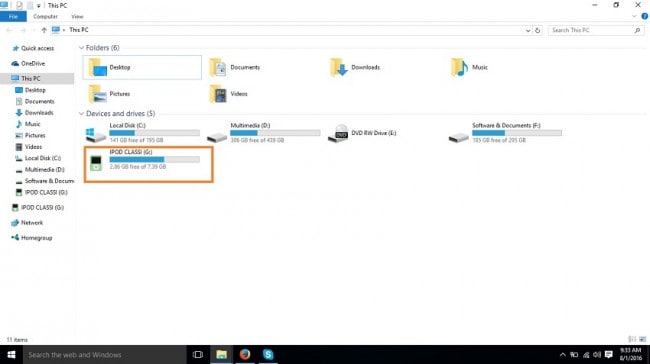
第 4 步現在您需要顯示隱藏的項目,因為當您用作可移動驅動器時,iPod 中的音樂文件是隱藏的。 單擊查看選項卡並檢查“隱藏的項目”

第 5 步現在雙擊 iPod 並打開它。 一旦你進入你去路徑 iPod 控制 > 音樂。 你會在這裡看到很多不同的文件夾。 現在您需要搜索要傳輸到計算機的歌曲。 找到它們後,將它們複製並粘貼到計算機上的其他文件夾以進行備份。

第 3 部分。 關於 iPod 音樂傳輸的提示
兩個iTunes版本相同
如果您使用的是 windows 並且第一次使用 iTunes,那麼您必須知道 windows 和 mac 設備 iTunes 的選項都是相同的。 因此,您也可以輕鬆地在 Mac 上使用 iTunes。

提示 2 將 iPod 音樂直接傳輸到計算機
在使用 iTunes 傳輸音樂時,將音樂從 iPod Nano 傳輸到計算機或 Mac 確實是一個非常漫長的過程。 如果您不想遵循這個漫長的過程,請選擇 Wondershare DrFoneTool – 電話管理器 (iOS)。 Wondershare DrFoneTool – 電話管理器 (iOS) 確實是一種非常簡單易懂的方式,供大家使用 將音樂從 iPod Nano 傳輸到計算機或 mac 輕鬆。


